Po naciśnięciu ekranu statusu zadania pojawi się okno statusu zadania. Naciśnij je
po raz kolejny, aby powrócić do poprzedniego trybu.
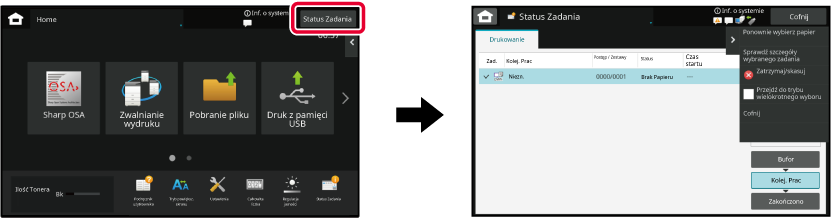
Zadania przechodzą między listami zgodnie ze stanem przetwarzania, w kolejności: [Bufor],
[Kolej. Prac] i [Zakończ].
Aby zmienić wyświetlanie listy zadań na wyświetlanie według stanu przetwarzania, naciśnij
klawisz [Bufor], [Kolej. Prac] lub [Zakończ].
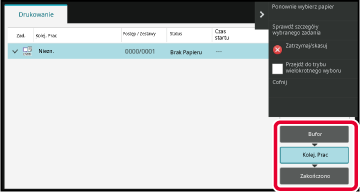
Naciśnij wskaźnik statusu zadania.
Naciśnij przycisk [Kolej. Prac].
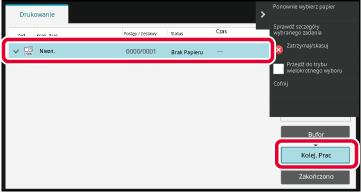
Naciśnij przycisk [Zatrzymaj/skasuj]na panelu sterowania.
Gdy pojawi się ekran, na którym można potwierdzić zatrzymanie zadania, naciśnij przycisk [Anuluj]. .
.Zadanie w toku zostaje zawieszone, aby umożliwić wykonanie zadania priorytetowego.
Naciśnij wskaźnik statusu zadania.
Naciśnij przycisk [Kolej. Prac].
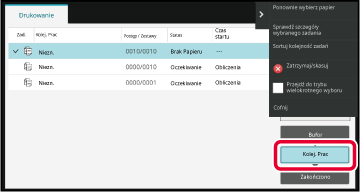
Naciśnij zadanie, któremu chcesz nadać priorytet, a następnie naciśnij [Sortuj kolejność zadań] na panelu sterowania.
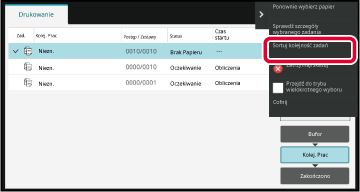
Dowolne zadanie w toku można przerwać lub przesunąć dalej w kolejce celem zmiany kolejności
zadań. Naciśnij przycisk zadania, które chcesz przesunąć, a następnie naciśnij przycisk
"Sortow. w kolejności".
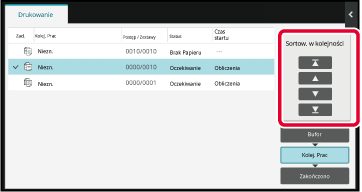




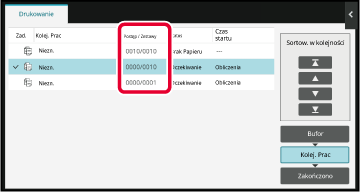
Naciśnij wskaźnik statusu zadania.
Naciśnij przycisk [Kolej. Prac].

Naciśnij przycisk [Sprawdź szczegóły wybranego zadania]na panelu sterowania.
Naciśnij wskaźnik statusu zadania.
Naciśnij przycisk [Zakończ].
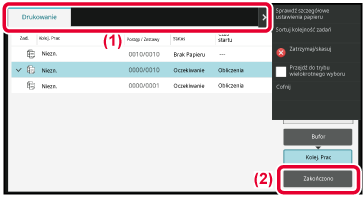
Naciśnij przycisk [Sprawdź szczegóły wybranego zadania]na panelu sterowania.
Zadania, które można sprawdzić, są wyświetlane w formie przycisków, które można naciskać.Znaczenie poszczególnych ikon i komunikatów zadań widocznych w polu "Status" jest
następujące:
Ikony oznaczające typ zadania
  |
Zadanie drukowania (RGB/CMYK) |
||
Zadania w toku
| Wyマwietlacz | Status |
|---|---|
|
"Drukowanie" |
Zadanie drukowania w toku |
|
"Przetwarzan." |
Przetwarzanie |
|
"Zatrzymane" |
Zadanie zostało zatrzymane. |
|
"Brak Tonera" |
Brak tonera |
|
"Brak Papieru" |
Brak papieru |
|
"Zacięcie papieru" |
Zacięcie papieru |
|
"Oczekiwanie" |
Oczekiwanie |
|
"Rozgrzewanie" |
Nagrzewanie |
|
"Limit" |
Osiągnięto limit ustawiony dla konta |
|
"Błąd" |
Podczas realizacji zadania wystąpił błąd. |
| Wyマwietlacz | Status |
|---|---|
|
"Oczekiwanie" |
Zadanie oczekuje na realizację. |
| Wyマwietlacz | Status |
|---|---|
|
"OK" |
Normalne zakończenie |
| "Zatrzymane" | Zadanie zostało zatrzymane. |
| "Błąd" | Podczas realizacji zadania wystąpił błąd. |
Version 02a / bpb547pw_usr_02a_pl